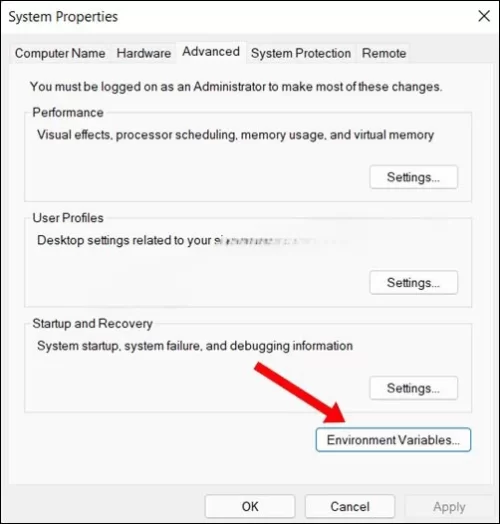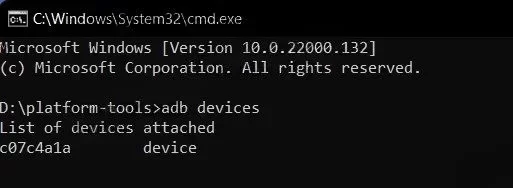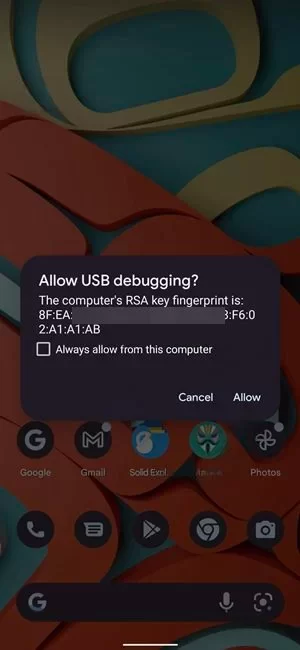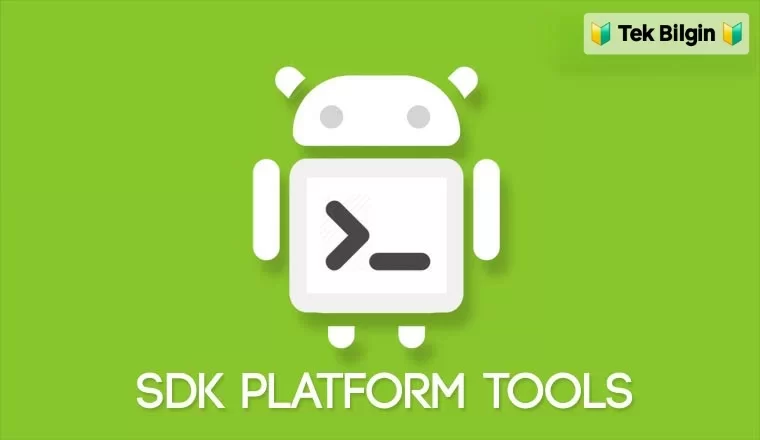
Android SDK Platform Araçlarını bilgisayarınıza indirme ve yükleme adımlarını göstereceğiz. Açık kaynak ekosisteminde dolaşan çok sayıda araç ve özel ikili dosya arasında, ADB ve Fastboot Araçlarının muhtemelen en önemlileri olduğu gerçeğini inkar edemeyiz. Dahası, hem teknoloji meraklıları hem de normal kullanıcılar tarafından kullanılan çok az araçtan biridir.

İkinci kullanıcı grubundan bahsedecek olursak, bunu cihazlarını Stock Recovery'ye başlatmak ve ardından cihazlarını biçimlendirmek veya ADB Sideload aracılığıyla aygıt yazılımını yüklemek için kullanabilirler. Aynı şekilde, bunu ADB Shell komutlarını yürütmek ve cihazlarından gereksiz yazılımları veya önceden yüklenmiş uygulamaları kaldırmak için de kullanabilirler. Ardından dikkatimizi teknoloji meraklılarına doğru kaydırırsak, platform araçları özel geliştirme pazarına girmenin kapısıdır.
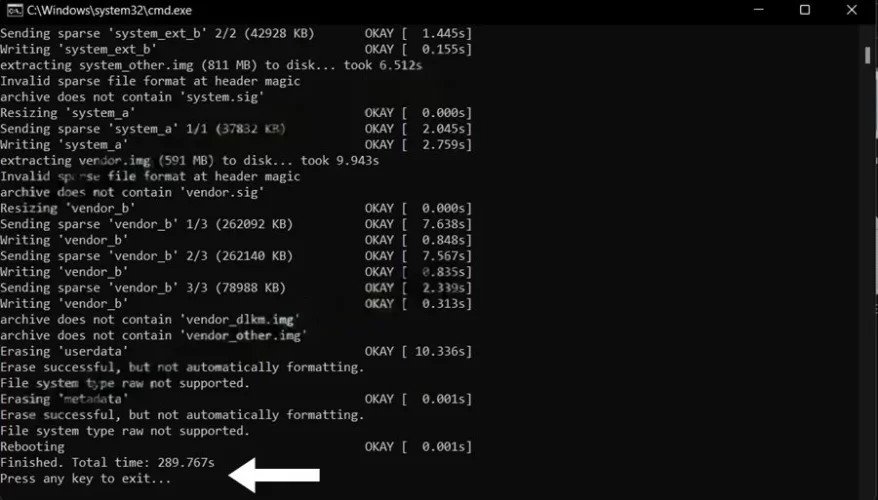
Cihazlarını Fastboot Moduna başlatmaktan, kök için Magisk yamalı boot.img'yi flaşlamaya, cihazlarını tuğladan çıkarmak için aygıt yazılımını flaşlamaya veya özel ROM'ları ve kurtarmaları flaşlamaya kadar, muhtemelen bu araçların hiçbiri bu araç olmasaydı mümkün olmazdı. Neyse, övgü yeter, şimdi doğrudan işe koyulalım ve Android SDK Platform Araçlarını bilgisayarınıza indirme ve yükleme adımlarını size bildirelim.
Windows'a Android SDK Platform Araçları Nasıl Kurulur?
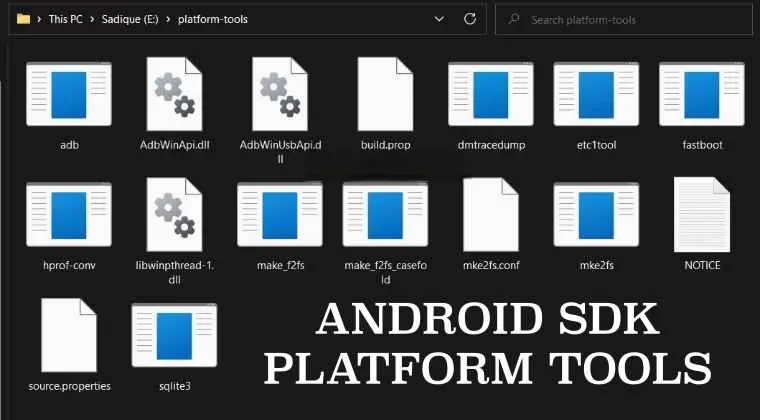
Aşağıdaki talimatlar Windows PC için listelenmiştir. Mac kullanıyorsanız, bir sonraki bölüme bakın.
Android SDK Platform Araçlarını İndirin
- Öncelikle Android SDK Platform Tools'u aşağıdan bilgisayarınıza indirin:Windows | Linux | macOS
- İndirdikten sonra bilgisayarınızdaki uygun bir yere çıkartın.
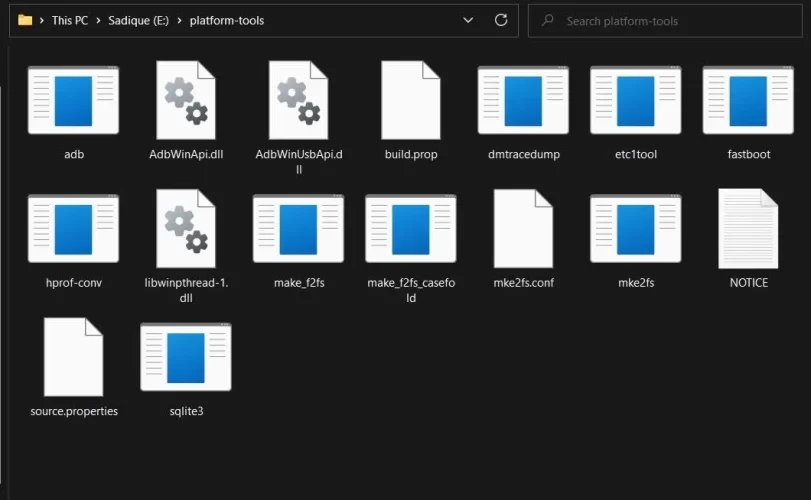
- Bunu yaptığınızda, bu kılavuz boyunca kullanacağınız platform-tools klasörü size verilecektir.
ADB'yi Path'e ekleyin
Android SDK Platform Araçlarını indirip seçtiğiniz uygun bir konuma çıkardınız. Bir sonraki adımınız sisteminizi bu konum hakkında bilgilendirmek olmalıdır. Ve bu, ADB yolunu sistemin Çevresel Değişkenlerine ekleyerek yapılabilir.- Öncelikle Android SDK Platform Tools'u çıkardığınız yeri not edin.
- Daha sonra Başlat menüsüne gidin, Gelişmiş Sistem Ayarlarını Görüntüle'yi arayın ve açın.
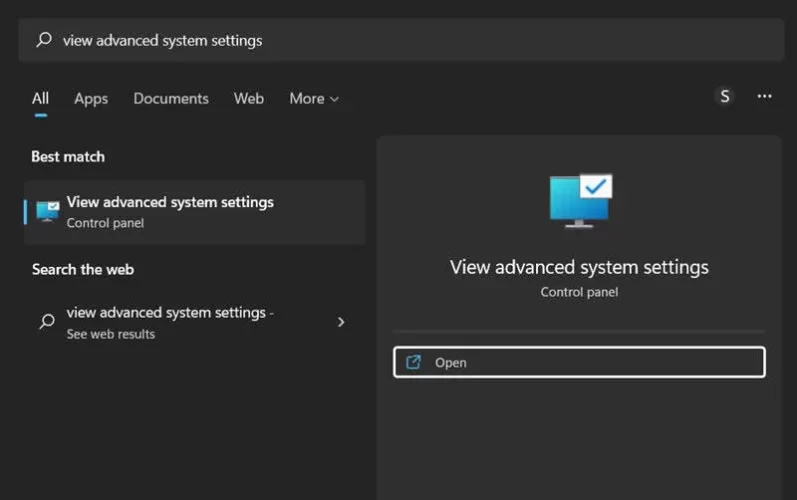
- Artık Sistem Özellikleri’nin Gelişmiş sekmesine yönlendirileceksiniz.
- Sağ alt tarafta bulunan Çevresel Değişkenler butonuna tıklayın.
- Şimdi Sistem Değişkeni altında Yol alanını seçin ve Düzenle butonuna tıklayın.
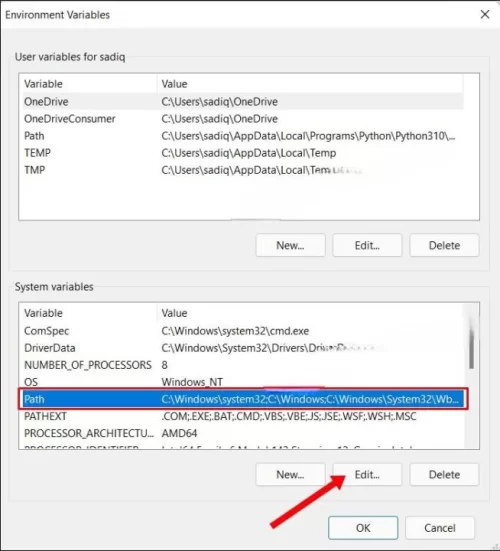
Daha sonra Yeni butonuna tıklayın ve daha önce kopyaladığınız platform-tools klasörünün konumunu verilen alana yapıştırın.
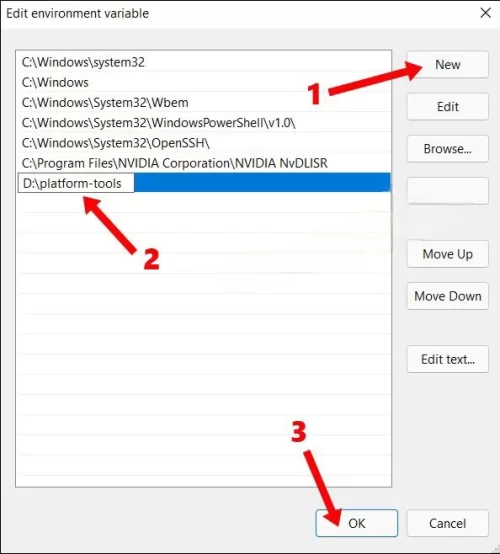
- Daha sonra bu yolu kaydetmek için Tamam'a tıklayın. Tekrar Çevresel Değişkeni kapatmak için Tamam'a tıklayın ve son olarak Sistem Özellikleri'ni kapatmak için Tamam'a tıklayın.
- İşte bu kadar. Şimdi bilgisayarınızı yeniden başlatın (isteğe bağlı ama önerilir) ve görevleriniz tamamlanmış olur.
Windows'ta ADB Bağlantısını Doğrulayın
- Öncelikle, cihazınızın ADB modunda PC tarafından tanınabilmesi için USB Hata Ayıklama özelliğini etkinleştirin.- Bunu yapmak için Ayarlar > Telefon Hakkında > Yapım Numarası'na (Xiaomi Cihazlarında MIUI Numarası) 7 kez dokunun.
- Daha sonra Ayarlar > Sistem > Geliştirici Seçenekleri > USB Hata Ayıklamayı Etkinleştir'e geri dönün.
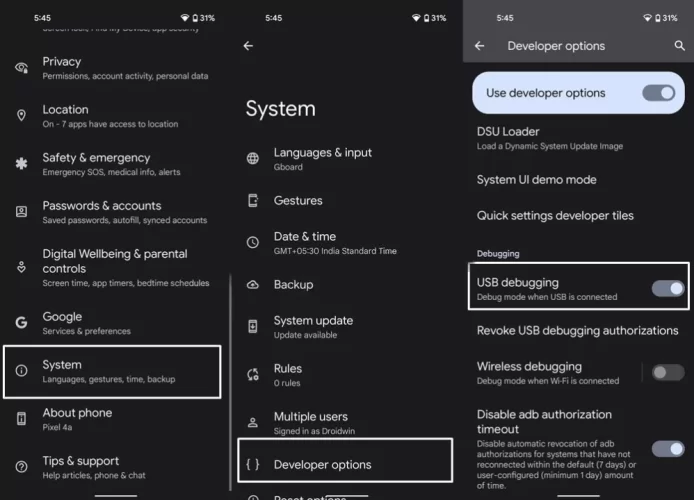
- Aynı şekilde USB Tipini de Sadece Şarj'dan Dosya Aktarımı'na değiştirmeniz önerilir [bunu Bildirim Paneli'nden yapabilirsiniz].
- İşiniz bittiğinde, platform-tools klasörüne gidin, adres çubuğuna CMD yazın ve Enter'a basın.

- Bu, platform-tools klasörünün bulunduğu CMD penceresini başlatacaktır.
- Şimdi ADB Bağlantısını doğrulamak için aşağıdaki komutu çalıştırın.
Kod:
adb devices- Artık ADB bağlantısının başarılı olduğunu gösteren benzersiz cihaz kimliğinizi almalısınız.
- Eğer siz de izinsiz bir mesaj alırsanız cihazınızı kontrol edin, karşınıza İzin Ver uyarısı çıkacak, üzerine dokunun.
- Daha sonra yukarıdaki komutu tekrar çalıştırın ve bu sefer CMD'de yetkisiz uyarısını almayacaksınız.
Fastboot Sürücülerini Yükleyin
ADB buzdağının sadece görünen kısmıdır, işinizin çoğu genellikle Fastboot Ortamında gerçekleştirilir. Ancak, bilgisayarınız gerekli Fastboot Sürücüleri yüklü olmadığı sürece Fastboot Modunda bağlı cihazı tanımlayamaz.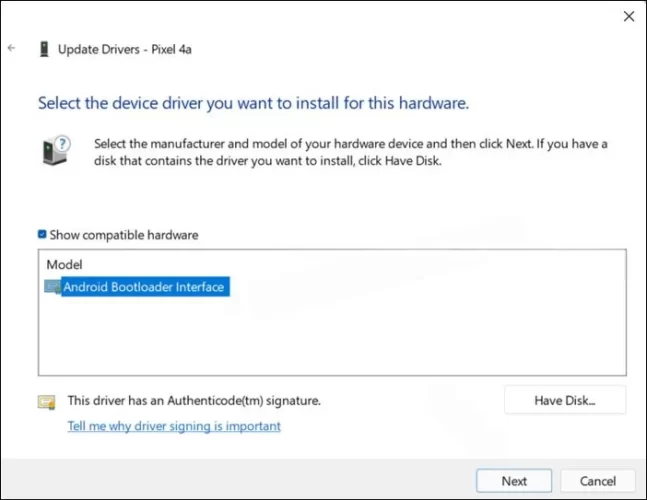
Fastboot Bağlantısını Doğrulayın
- Öncelikle yukarıda ADB bölümünde belirtilen tüm adımları gerçekleştirdiğinizden emin olun.- Daha sonra platform-tools klasöründe açılan CMD penceresinde aşağıdaki komutu çalıştırın:
Kod:
adb reboot bootloader- Cihazınız artık Fastboot Modunda önyükleme yapacak, bu bağlantının başarılı olduğunu gösterir